Wie verlinke ich? Spotify zu Discord auf Mobilgeräten/Desktops [Einfache Möglichkeiten]
Spotify Music ist der bislang bekannteste Anbieter für digitales Musik-Streaming. Es hat eine größere Benutzerpopulation als seine Konkurrenten wie Apple Music, Amazon Music und andere. Heutzutage fragen immer mehr Menschen nach wie man verlinkt Spotify zu Discord.
Discord ist eine Plattform, auf der Gamer interagieren können, Discord expandierte in die Hobbyszene. Sicherlich gibt es auf Discord eine Nische, die Sie interessant finden werden. Heutzutage ist die App-Integration zum Trend geworden. Das gilt für beides Spotify und Zwietracht. Hier finden Sie eine Anleitung zum Anschließen Spotify zu Discord diskutiert werden.
Artikelinhalt Teil 1. Mehr über DiscordTeil 2. So verlinken Sie Spotify zu Discord auf Mobilgeräten und DesktopsTeil 3. Herunterladen und Spielen Spotify auf Discord ohne PremiumTeil 4. FAQs zum Verbinden Spotify zu DiscordTeil 5. Zusammenfassung
Teil 1. Mehr über Discord
Bevor wir uns mit dem Verlinken befassen Spotify Wenn Sie Discord auf Mobilgeräten oder Desktops nutzen möchten, lassen Sie es uns wissen Discord. Nachdem Discord eine Online-Chat-Plattform für Gamer war, ist es auf höchstem Niveau erfolgreich. Das Konzept, einen eigenen Server zu haben, ist eine tolle Funktion. Das Gute an dieser Funktion ist, dass sie völlig kostenlos ist. Es ist bekannt, dass Discord mehrere Verbesserungen durchlaufen hat, bevor es seinen technologischen Durchbruch bei der Nutzung von Sprache, Video und Chat erreichte.
Discord ist sehr einzigartig. Selten würden Sie Online-Kommunikationsplattformen sehen, die nahtlos von Gruppenchats zu Videoanrufen und Sprache übergehen. Sie fragen sich vielleicht, wie Discord alles verwaltet. Die Antwort darauf ist eine endlose Reihe von Tests und die Zusammenarbeit seiner Entwickler. Vom ersten Discord-Start bis zu dem, was Sie jetzt sehen, ist ein langer Weg vergangen.
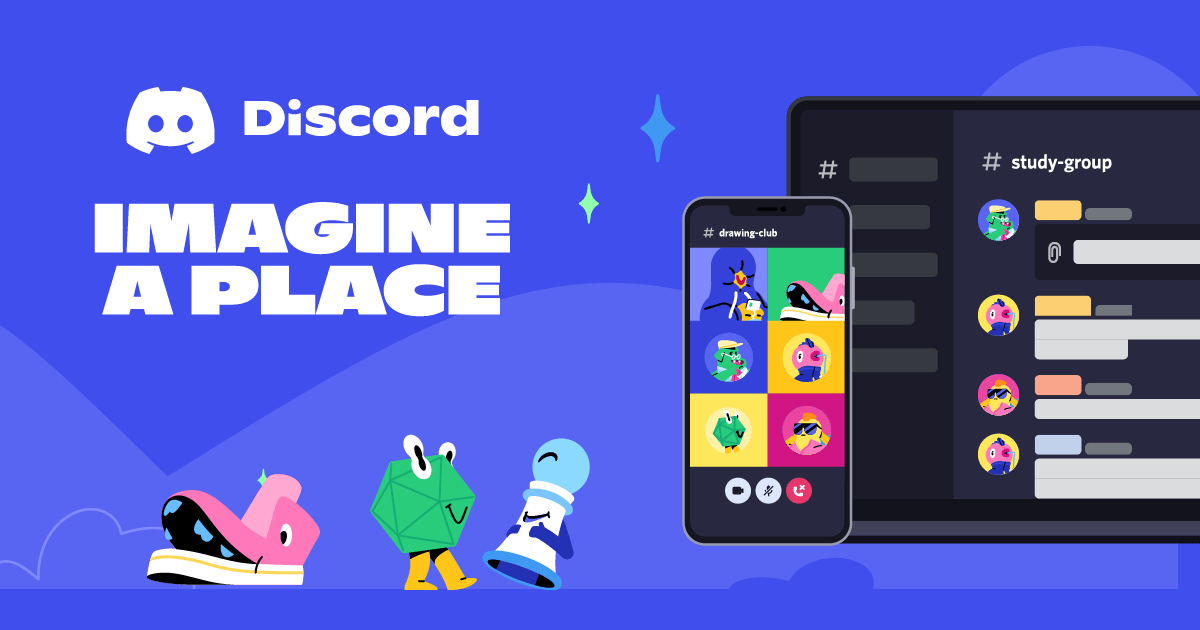
Da Discord immer beliebter wird, tun es auch Apps, die sich darin integrieren möchten. Spotify Musik ist hier keine Ausnahme. Obwohl Multimedia-Streaming auf Discord bereits über die Bildschirmfreigabe verfügbar ist, ist es eine andere Erfahrung, digitale Musikstreams über eine etablierte Plattform zu teilen.
Relevante Artikeln:
Top 5 der Besten Spotify Discord Bot im Jahr 2024
Auf diese Weise können Ihre Freunde oder Ihr Server ganz einfach per Knopfdruck dieselben Songs anhören. Fügen Sie einen automatischen Status zu dem hinzu, was Sie gerade hören, damit andere eine Anfrage stellen können, ob Sie mitmachen möchten. Im nächsten Teil stellen wir vor, wie man zeigt Spotify auf Discord Mobile oder Desktop und spielen Spotify auf Zwietracht.
Teil 2. So verlinken Sie Spotify zu Discord auf Mobilgeräten und Desktops
Nachdem Sie von den erstaunlichen Errungenschaften von Discord erfahren haben, erfahren Sie hier, wie Sie eine Verbindung herstellen Spotify zu Discord auf Android/iPhone oder Desktop:
Wie verlinke ich? Spotify zu Discord Android/iPhone
- Öffne Discord und tippe dann auf 3 Linie Symbol oben links, um Ihr unteres Menü anzuzeigen.
- Tippen Sie unten auf Ihr profile auf der rechten Seite.
- Scrollen Sie nach unten und gehen Sie dann zu Verbindungen.
- Zylinderkopfschrauben ADD um eine Verbindung hinzuzufügen. Sie werden mehrere Dienste sehen, darunter Spotify.
- Zylinderkopfschrauben Spotify. Danach sollten Sie eine erfolgreiche Verbindung zur Discord-Nachricht sehen.
- Wählen Sie „Im Profil anzeigen“ oder „Anzeigen“. Spotify als Ihr Status.

Wie verlinke ich? Spotify zu Discord Desktop
- Schalten Sie Ihren Computer ein und starten Sie die Discord-Anwendung oder melden Sie sich bei der Webbrowser-Version an. Sie sollten unten neben Ihrem Profilbild ein Zahnradsymbol sehen. Klick es an.
- Wählen Sie im linken Seitenbereich aus Verbindungen.
- Es werden mehrere verfügbare Dienste angezeigt. Wählen Spotify.

- In Ihrem Browser wird eine neue Seite geöffnet, auf der Sie sich anmelden können Spotify Account und gib Discord die Erlaubnis, sich zu verbinden.
- Sie können Display optional in Ihrem Profil und Display aktivieren Spotify als Ihr Status.
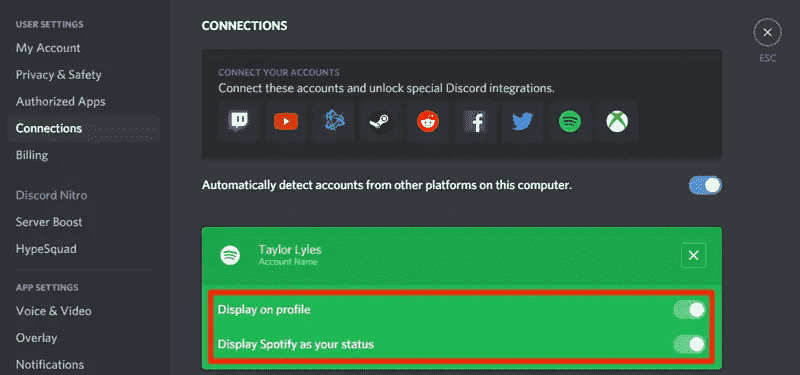
So verlinken Spotify zu Discord Android/iPhone oder Ihrem Computer? Oder wie verbinde ich mich Spotify zu Discord? Es ist so einfach! Sie haben gerade Ihre verlinkt Spotify Konto auf Discord. Neben der Anzeige Ihrer Spotify Status, wie man spielt und teilt Spotify Playlist auf Discord mit deinen Freunden?
Erstens sollten Sie eine haben Spotify Premiumaccount. Als nächstes öffnen Sie Ihre Spotify App und hören Sie sich dann einen Song an. Gehen Sie danach zu einem Server. In der Nachrichtentextleiste sehen Sie ein grünes Wiedergabesymbol, das Ihre Freunde zum Anhören einlädt Spotify.
Relevante Artikeln:
How to Play Spotify auf Discord (Update 2024)
Außerdem kann man sich anhören Spotify mit deinen Freunden. Klicken Sie einfach unten auf Ihr Profil und Sie sehen ein Symbol „Mit jemand anderem zuhören“. Sie können Ihre Freunde einladen, wenn Sie darauf klicken.
Teil 3. Herunterladen und Spielen Spotify auf Discord ohne Premium
Nun, da Sie gelernt haben, wie man eine Verbindung herstellt Spotify zu Discord Android/iPhone oder Desktop, wissen Sie nicht, dass es eine Möglichkeit gibt, Ihre herunterzuladen und zu konvertieren? Spotify Songs, damit Sie sie auf jedem Mediaplayer abspielen können? Damit benötigen Sie kein Premium-Konto Spotify nur um Ihr Hörerlebnis mit Ihren Freunden zu teilen.
Das Werkzeug, das Sie als verwenden Spotify Konverter ist der TunesFun Spotify Music Converter. TunesFun Spotify Music Converter kann die DRM-Einschränkungen automatisch von jedem entfernen Spotify Titel, den Sie auswählen, und lassen Sie ihn in ein Format konvertieren, das Sie bevorzugen, einschließlich MP3, FLAC, WAV und sogar AAC. Mit diesem TunesFun Spotify Music Converter, es können Musik herunterladen von Spotify kostenlos registrieren die du magst und zuhören Spotify Offline-Bereich. auf jedem Gerät.
Noch erstaunlicher ist, dass der Konvertierungsprozess verlustfrei ist und dass die ID3-Tags und Metadateninformationen der Songs beibehalten und gepflegt werden. TunesFun Spotify Music Converter ist vor allem für seinen kostenlosen Testzeitraum und seine erstaunlichen Funktionen bekannt, die Sie bei keinem anderen finden werden Spotify Musikkonverter. Sie können auf die Schaltfläche unten klicken, um es jetzt kostenlos zu testen!
Versuchen Sie es kostenlos Versuchen Sie es kostenlos
Wenn Sie lernen möchten, wie man verwendet TunesFun Spotify Music Converter, folgen Sie den unteren Schritten:
- Laden Sie TunesFun Spotify Music Converter. PC- und Mac-Versionen sind verfügbar.
- Starten Sie es und beginnen Sie Hinzufügen der Spotify Lieder, die bearbeitet werden sollen. Sie können die Dateien einfach per Drag & Drop verschieben.

- Richten Sie das Ausgabeformat und den Ordner ein und die anderen Ausgabeoptionen, die geändert werden können.

- Das Häkchen ankreuzenKonvertieren alle”-Taste, sobald alles eingerichtet ist. Sobald die Konvertierung abgeschlossen ist, werden Ihnen die Dateien angezeigt, sobald „Ausgabedatei anzeigen”-Option wurde angetippt.

Nachdem Sie Ihre Songs konvertiert haben, müssen Sie nur noch den Bildschirm teilen, um Ihre Songs mit Ihren Freunden anzuhören. Geben Sie einen Sprachkanal ein und teilen Sie dann Ihren Bildschirm über eine Anwendung. Denken Sie daran, das Media Player-Fenster, das Sie zum Abspielen Ihrer Songs verwenden, nicht zu minimieren.
Darüber hinaus können Sie alle Ihre sichern Spotify Songs mit diesem Tool auch ohne a Spotify Premiumaccount. Sie müssen sich keine Sorgen machen, dass Ihre Wiedergabeliste beschädigt wird. Mit diesem vielseitigen Werkzeug ist für alles gesorgt.
Teil 4. FAQs zum Verbinden Spotify zu Discord
Q1. Brauche ich Spotify Premium zum Verbinden Spotify Konto zu Discord hinzufügen?
Nein. Sie können eine Verbindung herstellen Spotify zu Discord, auch wenn du kein bist Spotify Premium-Abonnent.
Q2. Warum kann ich nicht verlinken? Spotify zu Discord?
Die wahrscheinlichste und häufigste Ursache dafür, dass Sie keine Verbindung herstellen können Spotify Zu Discord gehört, dass zu viel Anwendungscache oder Browser-Cookies vorhanden sind, die das stören Spotify Discord-Verbindung.
Q3. So trennen Sie die Verbindung Spotify verwerfen?
Wenn Sie nicht mehr spielen müssen Spotify Wenn Sie sich bei Discord befinden und die Verbindung trennen möchten, befolgen Sie die Schritte, um die Verbindung zu trennen:
- Öffnen "Benutzereinstellungen" in Discord.
- Tippen Sie dann auf "Verbindungen" und wähle "Spotify".
- Klicken Sie auf den Button X"-Symbol, um die Verbindung zu trennen Spotify zu Discord.
Teil 5. Zusammenfassung
Sie haben gerade gelernt, wie man verlinkt Spotify zu Discord Android/iPhone oder Desktop. Die konkreten Schritte wurden detailliert beschrieben. Darüber hinaus haben Sie die Stärken der Verwendung von Discord kennengelernt. Das haben Sie auch gelernt Spotify Musik wird über die Einstellung „Verbindungen“ mit Discord verknüpft.
Nach dem Verbinden Spotify zu Discord, können Sie jetzt das, was Sie gerade hören, mit Ihren Freunden oder Ihrem Server teilen. Dies erfordert jedoch eine Spotify Premiumaccount. Um dieses Hindernis zu beseitigen und auch in der Lage zu sein, Ihre Spotify Lieder, verwenden Sie a Spotify Konverter-Tool. Damit ist das beste Werkzeug zu verwenden TunesFun Spotify Music Converter.
Hinterlassen Sie uns eine Nachricht